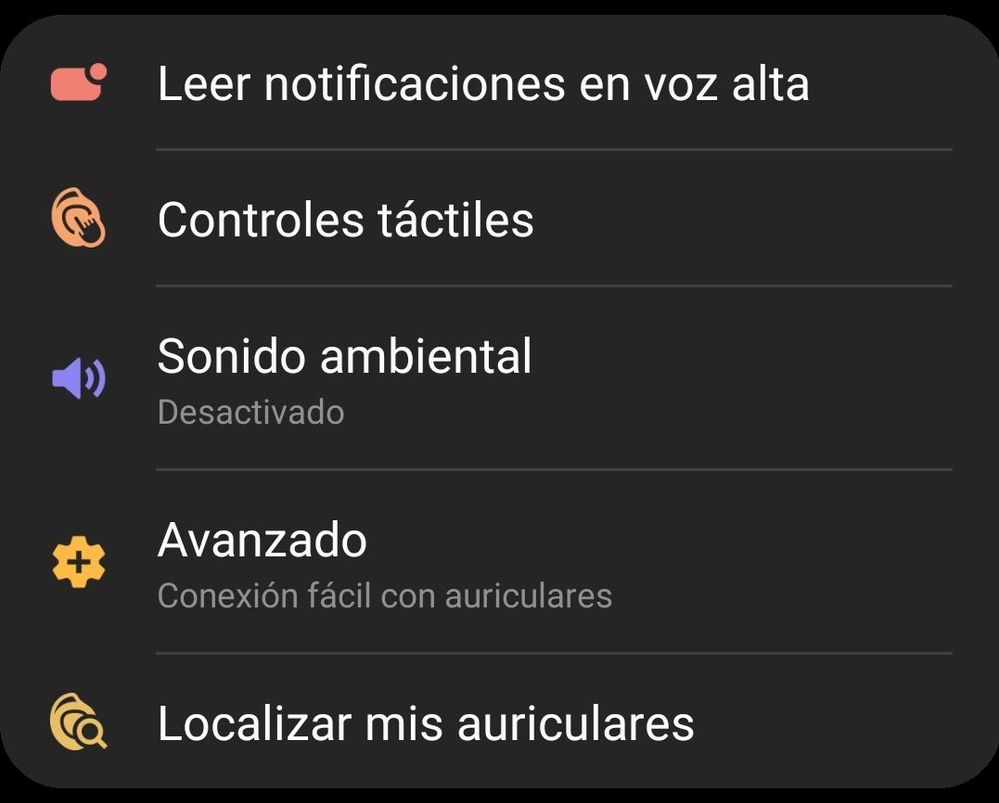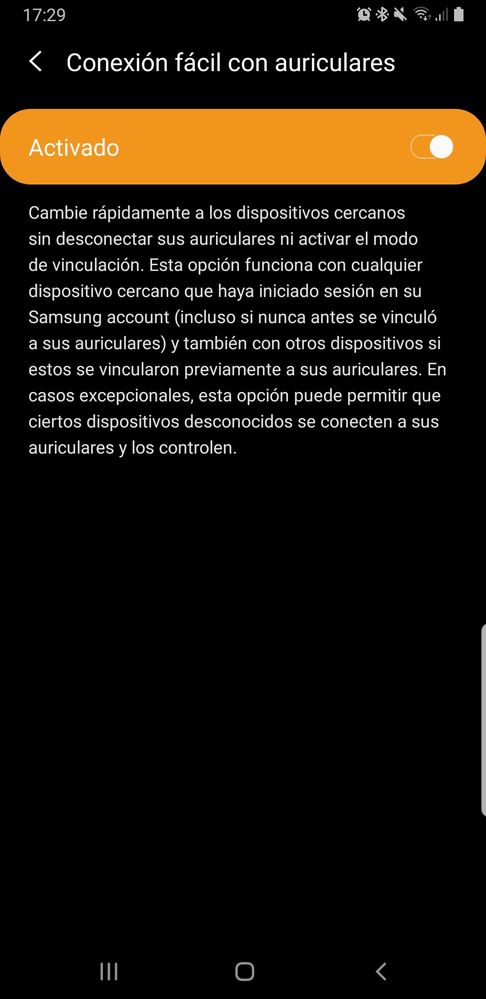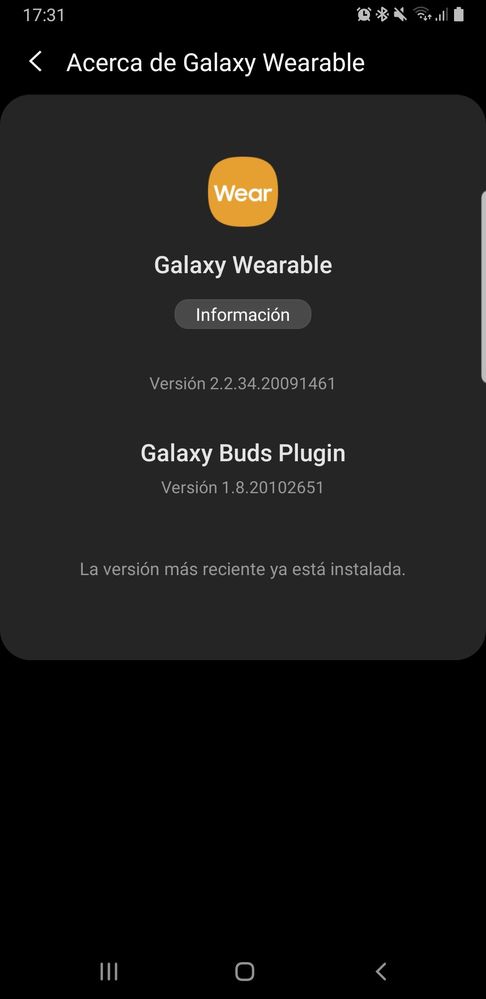- Marcar como nuevo
- Favorito
- Suscribir
- Suscribirse a un feed RSS
- Resaltar
- Imprimir
el 11-13-2020 12:39 PM
Galaxy NoteHola Comunidad!
Hoy vamos a continuar con el menú de la aplicación Galaxy Wearable en el punto que lo dejamos en el Volumen 2.
Vamos a volver a la pantalla principal de Galaxy Wearable como aparece en la siguiente imagen.
En este punto vamos a seleccionar el ítem de Sonido Ambiental. Esta función nos va a permitir amplificar los sonidos que están a nuestro alrededor mediante los micrófonos de los Galaxy Buds, por ende no permite estar atento a nuestro entorno cuando utilizamos los Buds o poder mantener una conversación con otra persona sin necesidad de quitarnos los mismos.
El primer ítem nos permite activar la opción, luego mas abajo tenemos la opción de Volumen del Sonido Ambiental, esto nos permite regular el volumen del Sonido Ambiental que detecta los Buds.
Por ultimo tenemos el ítem de Resaltar Voz, esta opción permite amplificar mucho mas las voces cuando activas el sonido ambiental. Esta opción sugerimos activarla, cuando detectas que la función de Sonido Ambiente no permite escuchar de forma clara las voces.
Si volvemos al menú principal de Galaxy Wearable, vamos a ingresar en el ítem de Avanzados. Allí vamos a tener la opción Conexión fácil con auriculares.
Esta opción como su titulo lo indica, permite una conexión mucho mas rápida de los Buds con tu Smartphone, siempre recorda previamente a que te coloques los Buds de tener la función de Bluetooth de tu Smartphone activada.
De esa forma los Buds van a buscar rápidamente el dispositivo que tienen vinculado generando la conexión y configurando todos los parámetros que seteamos en la aplicación Galaxy Wearable.
Si volvemos nuevamente al menú principal de Galaxy Wearable, vamos a ubicar la ultima opción del menú de la zona media, Localizar mis auriculares.
Esta opción como su nombre lo indica, permite localizar los auriculares en caso de que hayamos extraviado los mismos pero esten conectados al Bluetooth del Smartphone.
Supongamos que luego de una rutina de ejercicio, en vez de guardar los Buds en su estuche, los guardamos en un bolsillo del pantalón o una campera. Cuando activamos esta opción, ambos auriculares van a emitir un pitido de alta frecuencia, el cual va a ser a un mayor volumen del que ofrece los Buds para escuchar música o sonidos.
De esta forma podrías localizar los mismos para volver a colocarlos en el estuche, no sugerimos usar esta opción cuando tenes tus Buds colocados dado que podes notar algún tipo de malestar auditivo por el gran nivel de volumen del pitido.
Vamos a volver nuevamente al menú principal de Galaxy Wearable, pero ahora vamos a scrollear hacia abajo de todo.
Vamos a ubicar las siguientes opciones.
Si ingresamos en Acerca de los Auriculares, vas a tener las siguientes opciones.
De aquí podemos chequear las opciones mas importantes para el uso, la primera seria Actualización de Software, cada cierto tiempo te sugerimos chequear esta opción dado que mantener los Buds actualizados te permite mantener una excelente calidad de sonido y una mayor estabilidad en el rendimiento de los Buds.
La opción Nombre del Dispositivo, te permite modificar el nombre de tus Buds para personalizar los mismos e identificarlos de forma mas rápida en el menú de Bluetooth.
Luego tenes Restablecer auriculares, esta opción te permite reinstalar el Firmware de tus Buds o generar la desvinculación de los Buds de tu cuenta Samsung dejando los Buds totalmente limpios a nivel de sistema como si fueran recién salidos de fabrica.
Por ultimo, Información de la Batería, este ítem te permite chequear el estado de la batería de tus Buds y el nivel de carga admitido.
Si volvemos al menú principal y seleccionamos el ítem Acerca de Galaxy Wearable, nos va a permitir chequear la versión instalada y de disponer de una actualización de la aplicación, nos va a permitir actualizar. Te recomendamos siempre mantener la aplicación actualizada a la ultima para poder asegurarte la mejor experiencia de usuario al momento de utilizar la misma.
Con este posteo finalizamos el análisis completo de la aplicación, en el próximo Volumen vamos a analizar algunos síntomas que podes detectar en tus Buds y como poder solucionarlo.
No te lo pierdas 😎🏆!
Si queres chequear el Volumen 2, podes hacerlo haciendo click aquí.
- « Anterior
-
- 1
- 2
- Siguiente »
- Marcar como nuevo
- Suscribir
- Suscribirse a un feed RSS
- Resaltar
- Imprimir
- Informe de contenido inapropiado
el 11-13-2020 04:21 PM
Galaxy Note- Marcar como nuevo
- Suscribir
- Suscribirse a un feed RSS
- Resaltar
- Imprimir
- Informe de contenido inapropiado
el 11-13-2020 05:04 PM
Galaxy Note- Marcar como nuevo
- Suscribir
- Suscribirse a un feed RSS
- Resaltar
- Imprimir
- Informe de contenido inapropiado
el 11-13-2020 05:05 PM
Galaxy Note- Marcar como nuevo
- Suscribir
- Suscribirse a un feed RSS
- Resaltar
- Imprimir
- Informe de contenido inapropiado
el 11-13-2020 07:26 PM
Galaxy Note- Marcar como nuevo
- Suscribir
- Suscribirse a un feed RSS
- Resaltar
- Imprimir
- Informe de contenido inapropiado
el 11-13-2020 07:52 PM
Galaxy Note- Marcar como nuevo
- Suscribir
- Suscribirse a un feed RSS
- Resaltar
- Imprimir
- Informe de contenido inapropiado
el 11-13-2020 11:58 PM
Galaxy Note- Marcar como nuevo
- Suscribir
- Suscribirse a un feed RSS
- Resaltar
- Imprimir
- Informe de contenido inapropiado
el 11-14-2020 02:52 AM
Galaxy Note- Marcar como nuevo
- Suscribir
- Suscribirse a un feed RSS
- Resaltar
- Imprimir
- Informe de contenido inapropiado
el 11-14-2020 07:55 AM
Galaxy NoteMuy buena data! gracias por compartir!
- Marcar como nuevo
- Suscribir
- Suscribirse a un feed RSS
- Resaltar
- Imprimir
- Informe de contenido inapropiado
el 11-14-2020 03:48 PM
Galaxy Note¡Buenísima la guía!
¡Gracias por compartir!
- « Anterior
-
- 1
- 2
- Siguiente »